In dit practicum leer je hoe je met het casetool deze beperkingsregels in een model kunt aanbrengen.
|
|
|
- Tobias de Backer
- 7 jaren geleden
- Aantal bezoeken:
Transcriptie
1 pagina 1 van 10 Beperkingsregels invoeren met CaseTalk In de theorie over het modelleren hebben we drie soorten beperkingen bekeken: Uniciteitsbeperkingen Totaliteitsbeperkingen Waardenregels (extra) In dit practicum leer je hoe je met het casetool deze beperkingsregels in een model kunt aanbrengen. We maken gebruik van het model dat je in het eerste practicum gemaakt hebt. Op de cdrom vind je een complete uitwerking van dit model, voor het geval dat je eigen model onbruikbaar is. De contraints roll up In het IGD-venster van het casetool kun je de beperkingsregels in een diagram aanbrengen met behulp van een klein gereedschapsvenster, dat de constraint rollup genoemd wordt. Je kunt dit venster oproepen met behulp van een knop op de werkbalk. In de nieuwste versie van Casetalk staat het menu met de beperkingen bovenin het venster met het IGD. Er verschijnt nu een venster met zes symbolen voor beperkingsregels. Voor ons zijn er maar twee van belang: het symbool voor de uniciteitsbeperking (een U, zonder accoladen) en het symbool voor de totaliteitsbeperking (een stip, zonder accoladen). Dit zijn de twee symbolen links in de constraint rollup. Met het vijde symbool van links (de accoladen) kun je een waardenregel maken. Om de beperkingen aan te kunnen brengen moet je eerst een rol selecteren en daarna op het gewenste symbool in de constraint rollup klikken. Het selecteren van rollen gaat zo: alle rollen selecteren Alle rollen van een feittype selecteer je door het feittype gewoon aan te klikken. Het wordt dan blauw. (Je gebruikt dit ook om het feittype te verplaatsen.) ÈÈn rol selecteren Een enkele rol selecteer met behulp van CONTROL-klik. De rol wordt dan groen gekleurd. Je kunt verscheidene rollen na elkaar (bij)selecteren. Uniciteitsbeperkingen bij de dvd's Om uniciteitsbeperkingen aan te brengen, moet je in het beperkingenmenu de linkerknop selecteren.
2 pagina 2 van 10 Bekijk het feittype ProgrammaDuur. Dit feittype heeft een uniciteitsbeperking over de rol van Programma, omdat een programma niet twee verschillende lengtes kan hebben. Omgekeerd kunnen er allerlei programma's met dezelfde lengte zijn, dus er is geen uniciteitsbeperking over Tijdsduur. Selecteer de rol van Programma met Control-Klik. De rol wordt nu groen. Klik nu op de knop van de uniciteitsbeperking in het beperkingenmenu. Er verschijnt nu een dubbele pijl boven de rol. Op dezelfde manier kun je ook de andere uniciteitsbeperkingen zetten. In het plaatje hieronder zijn ze aangegeven door rode cirkels. Controleer of ze kloppen!
3 pagina 3 van 10 In de objecttypen moeten ook uniciteitsbeperkingen komen te staan. Titels voor programma's, dvdnummers, codes voor docenten, ze zijn allemaal uniek. Hieronder zie je waar deze beperkingen moeten staan. Je kunt de rollen nu selecteren door gewoon te klikken.
4 pagina 4 van 10 Totaliteitsbeperkingen bij de dvd's Om totaliteitsbeperkingen aan te brengen, moet je in het beperkingenmenu de tweede knopselecteren, dat is de knop met de stip. We bekijken weer het feittype ProgrammaDuur. Dit feittype heeft een totaliteitsbeperking over de rol van Programma, omdat een programma altijd een lengte (duur) heeft. Er is geen uniciteitsbeperking over Tijdsduur.
5 pagina 5 van 10 Selecteer de rol van Programma met Control-Klik. Klik daarna op de knop van de totaliteitsbeperking in het beperkingenmenu. Er verschijnt nu een stip aan het begin van de lijn van het objecttype naar de rol. Op dezelfde manier kun je ook de andere totaliteitsbeperkingen zetten. In het plaatje hieronder zijn ze aangegeven door rode pijlen. Controleer of ze kloppen!
6 pagina 6 van 10 Waardenregels bij de dvd's (extra) Met het casetool kun je ook waardenregels aangeven. Als voorbeeld nemen we het volgnummer voor de plaats van programma's op een dvd. We nemen aan dat er niet meer dan acht programma's op een dvd kunnen. De waarden voor het volgnummer zijn dus 1 tot en met 8. Selecteer eerst het labeltype waarvoor de waardenregel geldt, dat is nu dus volgnummer. Klik daarna op de knop van de waardenregel, met de accoladen
7 pagina 7 van 10 Er verschijnt nu een dialoogvenster waarin je de waarden kunt invullen. Vul 1 tot en met 8 in, iedere waarde op een nieuwe regel.
8 pagina 8 van 10 Nadat je op "Ok" hebt geklikt, verschijnt de waardenregel in het IGD. Hieronder zie je deze staan, samen met alle andere beperkingsregels.
9 pagina 9 van 10 Beperkingsregels weghalen Soms is een beperkingsregel niet goed ingevoerd. Je wilt deze dan weer weghalen. Dit gaat zo: Met klik-rechts op een feittype verschijnt een pop-up-menu met daarin de keuze Delete Intra Constraint. In een submenu staan de beperkingsregels genummerd, de nummers staan ook in het diagram. Hiermee verwijder je een beperkingsregel. UC staat voor uniciteitsbeperking (unicity constraint), TC staat voor totaliteitsbeperking (totality constraint), VC voor waardenregel (value constraint)
10 pagina 10 van 10
Inmiddels zijn er verschillende versies van het casetool, waaronder CaseTalk. Meer informatie vind je op de site van Casetalk.
 pagina 1 van 21 Een informatiemodel maken met CaseTalk In dit digitale practicum leer je werken met het programma CaseTalk. CaseTalk is een zogenaamd Casetool. Met CaseTalk kun je een compleet FCO-IM-model
pagina 1 van 21 Een informatiemodel maken met CaseTalk In dit digitale practicum leer je werken met het programma CaseTalk. CaseTalk is een zogenaamd Casetool. Met CaseTalk kun je een compleet FCO-IM-model
Op de werkbalk staan drie knoppen, die van links naar rechts staan voor de drie genoemde stappen.
 pagina 1 van 9 Een informatiemodel vertalen naar een database Het ontwerpen van een database met behulp van het casetool gaat in drie stappen: 1. Controle Eerst voert het casetool een controle uit. Er
pagina 1 van 9 Een informatiemodel vertalen naar een database Het ontwerpen van een database met behulp van het casetool gaat in drie stappen: 1. Controle Eerst voert het casetool een controle uit. Er
Na het inloggen met de gegevens die je hebt gekregen, verschijnt het overzichtsscherm zoals hieronder:
 Inhoud van de website invoeren met de ContentPublisher De inhoud van websites kan worden ingevoerd en gewijzigd met behulp van een zogenaamd Content Management Systeem (CMS). De websites van Muismedia
Inhoud van de website invoeren met de ContentPublisher De inhoud van websites kan worden ingevoerd en gewijzigd met behulp van een zogenaamd Content Management Systeem (CMS). De websites van Muismedia
Werkinstructie Een bericht met bijlage(n) versturen
 Werkinstructie Een bericht met bijlage(n) versturen In Mijn Rechtspraak - Toezicht Bij het versturen van een zaaksbericht vanuit Mijn Rechtspraak Toezicht is het mogelijk om bijlage(n) toe te voegen. Bijvoorbeeld
Werkinstructie Een bericht met bijlage(n) versturen In Mijn Rechtspraak - Toezicht Bij het versturen van een zaaksbericht vanuit Mijn Rechtspraak Toezicht is het mogelijk om bijlage(n) toe te voegen. Bijvoorbeeld
Werkinstructie Een bericht met bijlage(n) versturen
 Werkinstructie Een bericht met bijlage(n) versturen In Mijn Rechtspraak - Toezicht Bij het versturen van een zaaksbericht vanuit Mijn Rechtspraak Toezicht is het mogelijk om bijlage(n) toe te voegen. Bijvoorbeeld
Werkinstructie Een bericht met bijlage(n) versturen In Mijn Rechtspraak - Toezicht Bij het versturen van een zaaksbericht vanuit Mijn Rechtspraak Toezicht is het mogelijk om bijlage(n) toe te voegen. Bijvoorbeeld
Inhoud van de website invoeren met de ContentPublisher
 Inhoud van de website invoeren met de ContentPublisher De inhoud van Muismedia websites wordt ingevoerd en gewijzigd met behulp van een zogenaamd Content Management Systeem (CMS): de ContentPublisher.
Inhoud van de website invoeren met de ContentPublisher De inhoud van Muismedia websites wordt ingevoerd en gewijzigd met behulp van een zogenaamd Content Management Systeem (CMS): de ContentPublisher.
Handleiding. Garageband imovie
 Handleiding Garageband imovie Inhoud Garageband 3 Garageband: een project aanmaken 3 Garageband: maken van geluidsspoor 3 Garageband: opnemen voice-over 4 Garageband: geluidsopname exporteren 4 imovie
Handleiding Garageband imovie Inhoud Garageband 3 Garageband: een project aanmaken 3 Garageband: maken van geluidsspoor 3 Garageband: opnemen voice-over 4 Garageband: geluidsopname exporteren 4 imovie
VOORBLAD MAKEN. voorblad maken invoegen voorblad (achtergrond + indeling + afbeelding) Dit is de eenvoudigste optie.
 VOORBLAD MAKEN Een voorblad maken is een afronding voor je boek. Meestal begin je dan ook met het schrijven van je boek en wacht je met het voorblad als laatste (de slagroom op je toetje). Op een voorblad
VOORBLAD MAKEN Een voorblad maken is een afronding voor je boek. Meestal begin je dan ook met het schrijven van je boek en wacht je met het voorblad als laatste (de slagroom op je toetje). Op een voorblad
12. Mijn Vf Subsidie
 1 2 B U ziet de schermen bij het onderdeel Subsidies wanneer u daarvoor rechten heeft. Ziet u geen submenu, gebruik dan het Excel bestand Nieuwe gebruiker of nieuwe rollen Mijn Vf aanvragen om de rol Muteerder
1 2 B U ziet de schermen bij het onderdeel Subsidies wanneer u daarvoor rechten heeft. Ziet u geen submenu, gebruik dan het Excel bestand Nieuwe gebruiker of nieuwe rollen Mijn Vf aanvragen om de rol Muteerder
Werkinstructie Een bericht met bijlage(n) versturen
 Werkinstructie Een bericht met bijlage(n) versturen In Mijn Rechtspraak - Toezicht Bij het versturen van een zaaksbericht vanuit Mijn Rechtspraak Toezicht is het mogelijk om bijlage(n) toe te voegen. Bijvoorbeeld
Werkinstructie Een bericht met bijlage(n) versturen In Mijn Rechtspraak - Toezicht Bij het versturen van een zaaksbericht vanuit Mijn Rechtspraak Toezicht is het mogelijk om bijlage(n) toe te voegen. Bijvoorbeeld
Stappenplan Presentatie maken - 2
 WAT IS PREZI? Je kunt op verschillende manieren een presentatie maken, onder andere met de tool Prezi. Je kunt theorie weergeven en afbeeldingen en filmpjes toevoegen. Je kunt inzoomen en draaien. Een
WAT IS PREZI? Je kunt op verschillende manieren een presentatie maken, onder andere met de tool Prezi. Je kunt theorie weergeven en afbeeldingen en filmpjes toevoegen. Je kunt inzoomen en draaien. Een
15. Tabellen. 1. wat rijen, kolommen en cellen zijn; 2. rijen en kolommen invoegen; 3. een tabel invoegen en weer verwijderen;
 15. Tabellen Misschien heeft u al eens geprobeerd om gegevens in een aantal kolommen te plaatsen door gebruik te maken van spaties, kolommen of tabs. Dat verloopt goed totdat u gegevens wilt wijzigen of
15. Tabellen Misschien heeft u al eens geprobeerd om gegevens in een aantal kolommen te plaatsen door gebruik te maken van spaties, kolommen of tabs. Dat verloopt goed totdat u gegevens wilt wijzigen of
Kaart maken met Google Maps
 Kaart maken met Google Maps Open https://mapsengine.google.com/map/ en log in met je Google account. Klik op 'Nieuwe kaart maken'. Page 1 Je kaart een naam geven Klik op 'Naamloze kaart' linksboven. Een
Kaart maken met Google Maps Open https://mapsengine.google.com/map/ en log in met je Google account. Klik op 'Nieuwe kaart maken'. Page 1 Je kaart een naam geven Klik op 'Naamloze kaart' linksboven. Een
4. Grafieken. 4.1 Een dia met grafiek invoegen
 4. Grafieken Het kan zeer verhelderend zijn om één of meerdere grafieken in uw presentatie op te nemen. Aangezien het bij een presentatie belangrijk is dat het publiek in één oogopslag kan zien waar een
4. Grafieken Het kan zeer verhelderend zijn om één of meerdere grafieken in uw presentatie op te nemen. Aangezien het bij een presentatie belangrijk is dat het publiek in één oogopslag kan zien waar een
Documentenbalie (medewerkers) Versie 1.1 DIENST INFORMATIEVOORZIENING & AUTOMATISERING 11-09-2015
 Documentenbalie (medewerkers) Versie 1.1 DIENST INFORMATIEVOORZIENING & AUTOMATISERING 11-09-2015 INHOUDSOPGAVE DOCUMENTENBALIE OPENEN 2 IN TE LEVEREN DOCUMENTEN 2 Een inlevermoment toevoegen 2 Een inlevermoment
Documentenbalie (medewerkers) Versie 1.1 DIENST INFORMATIEVOORZIENING & AUTOMATISERING 11-09-2015 INHOUDSOPGAVE DOCUMENTENBALIE OPENEN 2 IN TE LEVEREN DOCUMENTEN 2 Een inlevermoment toevoegen 2 Een inlevermoment
Van CaseTalk naar een database in SQLite studio
 Van CaseTalk naar een database in SQLite studio Dit document legt uit hoe je een SQL export uit CaseTalk kunt importeren in het DBMS (Database Management System) SQLite Studio. SQLIte studio is handig
Van CaseTalk naar een database in SQLite studio Dit document legt uit hoe je een SQL export uit CaseTalk kunt importeren in het DBMS (Database Management System) SQLite Studio. SQLIte studio is handig
Applicaties up-to-date houden
 Voor het goed werken van de programma s op je mac is het van belang dat updates altijd uitgevoerd worden. In deze instructie gaat het om 3 updates: Mac (inclusief Safari), Firefox en Silverlight. Mac-update
Voor het goed werken van de programma s op je mac is het van belang dat updates altijd uitgevoerd worden. In deze instructie gaat het om 3 updates: Mac (inclusief Safari), Firefox en Silverlight. Mac-update
Van de kaart: georefereren van historische kaarten van Regionaal Archief Alkmaar
 Invoerinstructies Van de kaart: georefereren van historische kaarten van Regionaal Archief Alkmaar Versie 28 maart 2018 Doel U krijgt op uw scherm twee kaarten te zien: links een historische kaart rechts
Invoerinstructies Van de kaart: georefereren van historische kaarten van Regionaal Archief Alkmaar Versie 28 maart 2018 Doel U krijgt op uw scherm twee kaarten te zien: links een historische kaart rechts
Digitale Media Handleiding Tool. Judith Koedam DBKV 1A
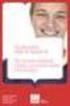 Digitale Media Handleiding Tool Judith Koedam 0838338 DBKV 1A Inhoudsopgave Inleiding Het maken van de site (stappenplan) Stroomschema Beschrijving website Lay out Website Inleiding Voor de opdracht van
Digitale Media Handleiding Tool Judith Koedam 0838338 DBKV 1A Inhoudsopgave Inleiding Het maken van de site (stappenplan) Stroomschema Beschrijving website Lay out Website Inleiding Voor de opdracht van
Hoe werkt het? Mijn kwalificaties
 Omschrijving In Techniekstad is het voor jou als docent mogelijk om een opleidingsplan te delen met je collega s. Daarvoor moet je als (hoofd)docent aangeven dat je een opleidingsplan wilt delen. Alle
Omschrijving In Techniekstad is het voor jou als docent mogelijk om een opleidingsplan te delen met je collega s. Daarvoor moet je als (hoofd)docent aangeven dat je een opleidingsplan wilt delen. Alle
Korte praktische handleiding Inschrijf systeem Markten georganiseerd door de HOB Den Helder
 Korte praktische handleiding Inschrijf systeem Markten georganiseerd door de HOB Den Helder Voor Ambulante handelaren en niet leden HOB: Algemene opmerking gehele website: U kunt pas klikken op een tekst
Korte praktische handleiding Inschrijf systeem Markten georganiseerd door de HOB Den Helder Voor Ambulante handelaren en niet leden HOB: Algemene opmerking gehele website: U kunt pas klikken op een tekst
1. Kennismaken met Impress
 1. Kennismaken met Impress In deze module leert u: 1 Wat Impress is; 2 Impress starten; 3 Een nieuwe presentatie maken; 4 Instellingen van Impress wijzigen; 5 Opslaan en openen. 1 Wat is Impress? OpenOffice.org
1. Kennismaken met Impress In deze module leert u: 1 Wat Impress is; 2 Impress starten; 3 Een nieuwe presentatie maken; 4 Instellingen van Impress wijzigen; 5 Opslaan en openen. 1 Wat is Impress? OpenOffice.org
HANDLEIDING INFOGRAPHIC SOFTWARE Versie 2.3 / jan 2014
 HANDLEIDING INFOGRAPHIC SOFTWARE Versie 2.3 / jan 2014 Inhoudsopgave 1. Inleiding... 3 2. Systeemvereisten... 3 3. Installeren van de software... 4 4. Programma instellingen... 5 5. Importeren van een
HANDLEIDING INFOGRAPHIC SOFTWARE Versie 2.3 / jan 2014 Inhoudsopgave 1. Inleiding... 3 2. Systeemvereisten... 3 3. Installeren van de software... 4 4. Programma instellingen... 5 5. Importeren van een
Van de kaart: georefereren van historische kaarten van Stadsarchief Amsterdam
 Invoerinstructie Van de kaart: georefereren van historische kaarten van Stadsarchief Amsterdam Versie 12 februari 2016 Doel U krijgt op uw scherm twee kaarten te zien: links een historische kaart rechts
Invoerinstructie Van de kaart: georefereren van historische kaarten van Stadsarchief Amsterdam Versie 12 februari 2016 Doel U krijgt op uw scherm twee kaarten te zien: links een historische kaart rechts
Les 3: Het Categoriseren van ideeën met behulp van het Super Groepeer gereedschap
 Les 3: Het Categoriseren van ideeën met behulp van het Super Groepeer gereedschap In Kidspiration zijn er twee manieren om uw ideeën te organiseren: met behulp van koppelingen en met behulp van het gebruik
Les 3: Het Categoriseren van ideeën met behulp van het Super Groepeer gereedschap In Kidspiration zijn er twee manieren om uw ideeën te organiseren: met behulp van koppelingen en met behulp van het gebruik
Handout WebHIS Arts Portaal
 Handout WebHIS Arts Portaal Versie: 5.2 Juli 2014 Copyright: Labelsoft Clinical IT Inhoudsopgave WebHIS Arts Portaal na inloggen... 1 Toevoegen nieuwe patiënt... 6 Navigatie... 6 WebHIS Arts Portaal na
Handout WebHIS Arts Portaal Versie: 5.2 Juli 2014 Copyright: Labelsoft Clinical IT Inhoudsopgave WebHIS Arts Portaal na inloggen... 1 Toevoegen nieuwe patiënt... 6 Navigatie... 6 WebHIS Arts Portaal na
Etiketten maken en printen (word 2010).
 Etiketten maken en printen (word 2010). Klik op het tabblad Verzendlijsten. (Zie pijl). Het onderstaande venster komt nu: Klikt u nu op Afdruk samenvoegen starten Er komt weer een venster: Zie hier naast.
Etiketten maken en printen (word 2010). Klik op het tabblad Verzendlijsten. (Zie pijl). Het onderstaande venster komt nu: Klikt u nu op Afdruk samenvoegen starten Er komt weer een venster: Zie hier naast.
Uitgebreide toelichting voor één vestiging. Uitleg openingsschermen
 Uitgebreide toelichting voor één vestiging Hieronder worden alle onderdelen van de RI&E uitgebreid toegelicht. Wie snel aan de slag wil, moet terugkeren naar de website en op Verkorte toelichting voor
Uitgebreide toelichting voor één vestiging Hieronder worden alle onderdelen van de RI&E uitgebreid toegelicht. Wie snel aan de slag wil, moet terugkeren naar de website en op Verkorte toelichting voor
functionaliteit in beide abonnementen (Basis en Compleet) beschikbaar.
 In deze handleiding worden alle functionaliteiten besproken. Door middel van twee iconen wordt aangegeven welke functionaliteit in welke abonnement beschikbaar is. Hieronder een overzicht. Wanneer dit
In deze handleiding worden alle functionaliteiten besproken. Door middel van twee iconen wordt aangegeven welke functionaliteit in welke abonnement beschikbaar is. Hieronder een overzicht. Wanneer dit
OPDRACHTKAART. Thema: Prepress. Photoshop 3. Maskers en uitsneden PP
 OPDRACHTKAART PP-03-03-01 Voorkennis: Photoshop 1: Introductie Photoshop afgerond Photoshop 2: Selecteren, verplaatsen en roteren afgerond Intro: In deze opdracht leer je werken met gereedschap om delen
OPDRACHTKAART PP-03-03-01 Voorkennis: Photoshop 1: Introductie Photoshop afgerond Photoshop 2: Selecteren, verplaatsen en roteren afgerond Intro: In deze opdracht leer je werken met gereedschap om delen
Workshop Centrale ELO naar Blackboard 9.1 31 maart 2011. 1. Introductie. 2. Inloggen
 Workshop Centrale ELO naar Blackboard 9.1 31 maart 2011 1. Introductie Momenteel gebruikt de Open Universiteit binnen Studienet versie 7.2 van Blackboard. Het project Upgrade Blackboard is onlangs gestart,
Workshop Centrale ELO naar Blackboard 9.1 31 maart 2011 1. Introductie Momenteel gebruikt de Open Universiteit binnen Studienet versie 7.2 van Blackboard. Het project Upgrade Blackboard is onlangs gestart,
Bisca buigstatenprogramma
 Bisca buigstatenprogramma Voor u ligt een gebruikershandleiding van het buigstaten-programma Bisca. Met deze handleiding bent u in staat in enkele minuten een buigstaat te maken. De stappen die u moet
Bisca buigstatenprogramma Voor u ligt een gebruikershandleiding van het buigstaten-programma Bisca. Met deze handleiding bent u in staat in enkele minuten een buigstaat te maken. De stappen die u moet
Handleiding Berichtensysteem. Multitask ICT bv
 Handleiding Berichtensysteem Multitask ICT bv Inhoudsopgave 1 Inloggen 3 2 Berichten 4 2.1 Berichten bekijken 5 2.1.1 Ongelezen berichten 5 2.1.2 Zoeken 5 2.1.3 Berichten accorderen 5 2.1.4 Bericht gelezen
Handleiding Berichtensysteem Multitask ICT bv Inhoudsopgave 1 Inloggen 3 2 Berichten 4 2.1 Berichten bekijken 5 2.1.1 Ongelezen berichten 5 2.1.2 Zoeken 5 2.1.3 Berichten accorderen 5 2.1.4 Bericht gelezen
1. Over LEVIY 5. Openen van de activiteit 2. Algemene definities 6. Inloggen op het LEVIY dashboard 3. Inloggen 6.1 Overzichtspagina 3.
 Versie 1.0 05.03.2015 02 1. Over LEVIY Wat doet LEVIY? 08 5. Openen van de activiteit Hoe wordt de activiteit geopend? 2. Algemene definities Behandelen van terugkerende definities. 09 6. Inloggen op het
Versie 1.0 05.03.2015 02 1. Over LEVIY Wat doet LEVIY? 08 5. Openen van de activiteit Hoe wordt de activiteit geopend? 2. Algemene definities Behandelen van terugkerende definities. 09 6. Inloggen op het
INSTRUCT Samenvatting Basis Word 2007, H1 SAMENVATTING HOOFDSTUK 1
 SAMENVATTING HOOFDSTUK 1 Word opstarten WORD kan worden opgestart via menu Start, Alle Programma s, Microsoft Office, Microsoft Office WORD 2007. Soms staat er op het bureaublad een snelkoppeling naar
SAMENVATTING HOOFDSTUK 1 Word opstarten WORD kan worden opgestart via menu Start, Alle Programma s, Microsoft Office, Microsoft Office WORD 2007. Soms staat er op het bureaublad een snelkoppeling naar
Ga naar de website van Speurtocht. Klik op linksboven op de knop Inloggen software.
 Ga naar de website van Speurtocht. Klik op linksboven op de knop Inloggen software. U krijgt nu een inlogscherm te zien: Log hier in met uw gebruikersnaam en uw wachtwoord. Speurtocht wordt opgestart.
Ga naar de website van Speurtocht. Klik op linksboven op de knop Inloggen software. U krijgt nu een inlogscherm te zien: Log hier in met uw gebruikersnaam en uw wachtwoord. Speurtocht wordt opgestart.
Werkinstructie CareAssist Internet Urenregistratie
 6a Werkinstructie CareAssist Internet Urenregistratie Datum Juni 2012 V3.0 Inhoudsopgave 1. Naar CareAssist internet urenregistratie 3 1.1 Toegang tot CareAssist internet urenregistratie 3 1.2 Toevoegen
6a Werkinstructie CareAssist Internet Urenregistratie Datum Juni 2012 V3.0 Inhoudsopgave 1. Naar CareAssist internet urenregistratie 3 1.1 Toegang tot CareAssist internet urenregistratie 3 1.2 Toevoegen
INSTRUCT Samenvatting Praktijk Access 2010, H2 SAMENVATTING HOOFDSTUK 2
 SAMENVATTING HOOFDSTUK 2 Sorteren en filteren in een tabel Sorteren kun je met de knoppen (Oplopend) en (Aflopend). Hiermee zet je records in alfabetische of numerieke volgorde. Er wordt gesorteerd op
SAMENVATTING HOOFDSTUK 2 Sorteren en filteren in een tabel Sorteren kun je met de knoppen (Oplopend) en (Aflopend). Hiermee zet je records in alfabetische of numerieke volgorde. Er wordt gesorteerd op
Als je een nieuw document maakt, wordt het in Google Drive opgeslagen als 'Naamloos document'.
 Basislessen: Google Docs Neem om aan de slag te gaan de basislessen hieronder door en voer alle activiteiten uit. We raden je aan een andere browser of een ander computerscherm te openen zodat je de stap
Basislessen: Google Docs Neem om aan de slag te gaan de basislessen hieronder door en voer alle activiteiten uit. We raden je aan een andere browser of een ander computerscherm te openen zodat je de stap
{button Installeer Zelfstudie Bestanden, execfile(seedatauk.exe,tutorial.ctb;tutorial nn.see)}
 Kringnet Vereffening Deze zelfstudie maakt gebruik van de module Vereffening. Opmerking: Deze zelfstudie kan niet worden uitgevoerd met LISCAD Lite. Doelstelling Het doel van deze zelfstudie is om te laten
Kringnet Vereffening Deze zelfstudie maakt gebruik van de module Vereffening. Opmerking: Deze zelfstudie kan niet worden uitgevoerd met LISCAD Lite. Doelstelling Het doel van deze zelfstudie is om te laten
Wat is er veranderd in Prezi?
 Wat is er veranderd in Prezi? Update voor Prezi voor kids januari 2014 Door: Hedwyg van Groenendaal Prezi staat niet stil en is steeds bezig om de tool Prezi te verbeteren. De belangrijkste veranderingen
Wat is er veranderd in Prezi? Update voor Prezi voor kids januari 2014 Door: Hedwyg van Groenendaal Prezi staat niet stil en is steeds bezig om de tool Prezi te verbeteren. De belangrijkste veranderingen
WISKUNDE EN ICT. 1 Wiskundige symbolen N, R, 2 Symbolen
 Vergelijkingseditor 2003 Module 1a en ICT 1 WISKUNDE EN ICT Tijdens de lessen wiskunde op deze hogeschool met de laptop moet je ook voor wiskunde de laptop zinvol gebruiken. Dat dit niet zo evident is,
Vergelijkingseditor 2003 Module 1a en ICT 1 WISKUNDE EN ICT Tijdens de lessen wiskunde op deze hogeschool met de laptop moet je ook voor wiskunde de laptop zinvol gebruiken. Dat dit niet zo evident is,
INHOUD HANDLEIDING PRELAB (student)
 INHOUD HANDLEIDING PRELAB (student) 1. INLEIDING... 3 2. TRAJECT... 3 2.1 TRAJECT BEKIJKEN... 3 2.2 2.2 NAVIGATIEBALK... 3 2.2.1 Doel... 3 2.2.2 Indeling... 4 2.2.3 Werking... 4 2.2.4 Wat is een hoofdstuk
INHOUD HANDLEIDING PRELAB (student) 1. INLEIDING... 3 2. TRAJECT... 3 2.1 TRAJECT BEKIJKEN... 3 2.2 2.2 NAVIGATIEBALK... 3 2.2.1 Doel... 3 2.2.2 Indeling... 4 2.2.3 Werking... 4 2.2.4 Wat is een hoofdstuk
Werkinstructie Verzoeken
 Werkinstructie Verzoeken In Mijn Rechtspraak Toezicht Dit document bevat de alternatieve tekst van het origineel. Dit document is bedoeld voor mensen met een visuele beperking, zoals slechtzienden en blinden.
Werkinstructie Verzoeken In Mijn Rechtspraak Toezicht Dit document bevat de alternatieve tekst van het origineel. Dit document is bedoeld voor mensen met een visuele beperking, zoals slechtzienden en blinden.
14. Opsomming & Nummering (lijsten)
 14. Opsomming & Nummering (lijsten) Het is mogelijk om een alinea op te maken als een opsomming. De regels springen dan een beetje in en ze worden voorafgegaan door een streepje, bolletje of nummer. Hieronder
14. Opsomming & Nummering (lijsten) Het is mogelijk om een alinea op te maken als een opsomming. De regels springen dan een beetje in en ze worden voorafgegaan door een streepje, bolletje of nummer. Hieronder
Schonen patiëntenbestand
 Schonen patiëntenbestand Beschrijving programmatuur t.b.v. het schonen van het patiëntenbestand (apothekersversie) HET SOFTWAREPAKKET VOORDEZORG Versie 1.8 WIJ GARANDEREN HETBESTE SYSTEEM VOOR DE ZORG
Schonen patiëntenbestand Beschrijving programmatuur t.b.v. het schonen van het patiëntenbestand (apothekersversie) HET SOFTWAREPAKKET VOORDEZORG Versie 1.8 WIJ GARANDEREN HETBESTE SYSTEEM VOOR DE ZORG
Relaties tussen twee tabellen definiëren
 Relaties tussen twee tabellen definiëren De verschillende soorten relaties tussen tabellen Door het aanbrengen van een relatie tussen tabellen van een database kan informatie bij elkaar worden gebracht
Relaties tussen twee tabellen definiëren De verschillende soorten relaties tussen tabellen Door het aanbrengen van een relatie tussen tabellen van een database kan informatie bij elkaar worden gebracht
Basis handleiding CMS
 Basis handleiding CMS Inhoud Basis handleiding CMS... 1 Inloggen... 3 Pagina beheren... 4 Pagina toevoegen/wijzigen... 6 WYSIWYG editor... 8 externe / interne link toevoegen... 9 Plaatjes toevoegen...
Basis handleiding CMS Inhoud Basis handleiding CMS... 1 Inloggen... 3 Pagina beheren... 4 Pagina toevoegen/wijzigen... 6 WYSIWYG editor... 8 externe / interne link toevoegen... 9 Plaatjes toevoegen...
Handleiding voor gebruik van aanvoermelding (jaar- en weekmelding) bij Veiling Rhein-Maas. Geldig vanaf: 20 december 2017
 Handleiding voor gebruik van aanvoermelding (jaar- en weekmelding) bij Veiling Rhein-Maas Geldig vanaf: 20 december 2017 Inhoudsopgave 1. Aanmelden... 3 2. Wachtwoord vergeten... 3 3. Wachtwoord wijzigen...
Handleiding voor gebruik van aanvoermelding (jaar- en weekmelding) bij Veiling Rhein-Maas Geldig vanaf: 20 december 2017 Inhoudsopgave 1. Aanmelden... 3 2. Wachtwoord vergeten... 3 3. Wachtwoord wijzigen...
TESonline handleiding Dekkingen
 Inleiding Deze handleiding geeft weer hoe u middels groepsinvoer of per dier afzonderlijk de dekkingen invoert. Mocht u desondanks vragen hebben, neem dan contact op met uw contactpersoon voor TESonline
Inleiding Deze handleiding geeft weer hoe u middels groepsinvoer of per dier afzonderlijk de dekkingen invoert. Mocht u desondanks vragen hebben, neem dan contact op met uw contactpersoon voor TESonline
Handleiding korte instructie gebruik LommOnline voor verenigingen. Stap 1. Vooraf:
 Handleiding korte instructie gebruik LommOnline voor verenigingen Stap 1 Stap 2 Ga naar lommonline.nl/admin Voer je gebruikersnaam in Voer je wachtwoord in Klik op inloggen Vooraf: Je bent nu op de beheerderspagina.
Handleiding korte instructie gebruik LommOnline voor verenigingen Stap 1 Stap 2 Ga naar lommonline.nl/admin Voer je gebruikersnaam in Voer je wachtwoord in Klik op inloggen Vooraf: Je bent nu op de beheerderspagina.
Grafieken in Word. Soort 1 2 5 10 12 15 20 30 Leven 4,8 4,9 5,1 5,5 5,6 5,8 6,0 6,2 Annuïteiten 4,9 5,1 5,3 5,7 5,8 6,0 6,2 6,5
 Les 16 Grafieken in Word In deze les leert u hoe u gegevens weergeeft in de vorm van een grafiek. Ook past u het uiterlijk, de schaal en het type grafiek aan. Een grafiek maken Eén plaatje zegt meer dan
Les 16 Grafieken in Word In deze les leert u hoe u gegevens weergeeft in de vorm van een grafiek. Ook past u het uiterlijk, de schaal en het type grafiek aan. Een grafiek maken Eén plaatje zegt meer dan
INSTALLATIE IN PRINT INSTALLEREN. Aan de slag met Communicate In Print
 AAN DE SLAG INSTALLATIE In deze handleiding worden de stappen besproken die doorlopen worden bij het installeren van de volledige versie Communicate In Print LET OP! WANNEER U EERDER EEN VERSIE VAN IN
AAN DE SLAG INSTALLATIE In deze handleiding worden de stappen besproken die doorlopen worden bij het installeren van de volledige versie Communicate In Print LET OP! WANNEER U EERDER EEN VERSIE VAN IN
10. Pagina-instellingen
 10. Pagina-instellingen Voordat u begint met het schrijven van een document in het programma Writer, is het raadzaam eerst te bepalen hoe het er uiteindelijk uit moet komen te zien. In deze module leert
10. Pagina-instellingen Voordat u begint met het schrijven van een document in het programma Writer, is het raadzaam eerst te bepalen hoe het er uiteindelijk uit moet komen te zien. In deze module leert
Uitleg CMS Utrecht Your Way Button 1. Inloggen
 Uitleg CMS Utrecht Your Way Button 1. Inloggen Met jouw login gegevens kun je inloggen via http://button.utrechtyourway.nl/cms 2. Dashboard Na inloggen wordt het dashboard van het CMS zichtbaar. Of te
Uitleg CMS Utrecht Your Way Button 1. Inloggen Met jouw login gegevens kun je inloggen via http://button.utrechtyourway.nl/cms 2. Dashboard Na inloggen wordt het dashboard van het CMS zichtbaar. Of te
14 Opmaak Opmaak van taken Opsommingstekens [Outline symbols]
![14 Opmaak Opmaak van taken Opsommingstekens [Outline symbols] 14 Opmaak Opmaak van taken Opsommingstekens [Outline symbols]](/thumbs/88/117445525.jpg) 14 Opmaak 14.1 Opmaak van taken Alvorens tekst van een opmaak te voorzien moet u deze eerst selecteren. Daarvoor bestaan verschillende methoden: Klik een cel. Sleep met ingedrukt muisknop door de sheet
14 Opmaak 14.1 Opmaak van taken Alvorens tekst van een opmaak te voorzien moet u deze eerst selecteren. Daarvoor bestaan verschillende methoden: Klik een cel. Sleep met ingedrukt muisknop door de sheet
OPDRACHTKAART. Thema: Prepress. InDesign 15. Pagina s PP-01-15-01. Voorkennis: De vorige praktijkopdrachten afgerond.
 OPDRACHTKAART PP-01-15-01 Pagina s Voorkennis: De vorige praktijkopdrachten afgerond. Intro: In bijna alle boeken en tijdschriften die je opent, zie je dat de pagina s genummerd zijn. Het is natuurlijk
OPDRACHTKAART PP-01-15-01 Pagina s Voorkennis: De vorige praktijkopdrachten afgerond. Intro: In bijna alle boeken en tijdschriften die je opent, zie je dat de pagina s genummerd zijn. Het is natuurlijk
OPDRACHTKAART. Thema: Prepress. InDesign 7. Tekst en paden PP-01-07-01. Voorkennis: De vorige praktijkopdrachten afgerond.
 OPDRACHTKAART PP-01-07-01 Tekst en paden Voorkennis: De vorige praktijkopdrachten afgerond. Intro: Je hebt al tekst geplaatst en bewerkt, maar je kunt in InDesign nog meer dingen doen met tekst. In deze
OPDRACHTKAART PP-01-07-01 Tekst en paden Voorkennis: De vorige praktijkopdrachten afgerond. Intro: Je hebt al tekst geplaatst en bewerkt, maar je kunt in InDesign nog meer dingen doen met tekst. In deze
Directe Toegang Logopedie
 Handleiding LogoBase Directe Toegang Logopedie 2012 Winbase Software en Adviezen B.V. Inhoud 1. Een DTL-Zitting aanmaken in de agenda... 3 2. De DTL-Screening... 6 3. Declareren van een DTL-Screening...
Handleiding LogoBase Directe Toegang Logopedie 2012 Winbase Software en Adviezen B.V. Inhoud 1. Een DTL-Zitting aanmaken in de agenda... 3 2. De DTL-Screening... 6 3. Declareren van een DTL-Screening...
Handleiding personaliseren producten
 Handleiding personaliseren producten Ben je op zoek naar een origineel en persoonlijk kado? Op onze site vind je heel veel leuke artikelen die stuk voor stuk gepersonaliseerd kunnen worden door het toevoegen
Handleiding personaliseren producten Ben je op zoek naar een origineel en persoonlijk kado? Op onze site vind je heel veel leuke artikelen die stuk voor stuk gepersonaliseerd kunnen worden door het toevoegen
Werkbalk Snelle toegang Titelbalk. Tabbladen
 SAMENVATTING HOOFDSTUK 1 PowerPoint verkennen POWERPOINT kan worden opgestart via. Als POWERPOINT al vaker is gestart kun je direct op Microsoft PowerPoint 2010 in het menu Start klikken. Typ anders in
SAMENVATTING HOOFDSTUK 1 PowerPoint verkennen POWERPOINT kan worden opgestart via. Als POWERPOINT al vaker is gestart kun je direct op Microsoft PowerPoint 2010 in het menu Start klikken. Typ anders in
Handleiding Agenda. Animana B.V. [Pick the date] Animana B.V.
![Handleiding Agenda. Animana B.V. [Pick the date] Animana B.V. Handleiding Agenda. Animana B.V. [Pick the date] Animana B.V.](/thumbs/56/39441606.jpg) Animana B.V. [Pick the date] Animana B.V. Inhoudsopgave 1 Afspraken maken...3 1.1 Agenda...3 1.1.1 Het begin...3 1.1.2 Opmerkingen...3 1.1.3 Nabellen...3 1.1.4 Condoleances...4 1.1.5 Andere weergave...4
Animana B.V. [Pick the date] Animana B.V. Inhoudsopgave 1 Afspraken maken...3 1.1 Agenda...3 1.1.1 Het begin...3 1.1.2 Opmerkingen...3 1.1.3 Nabellen...3 1.1.4 Condoleances...4 1.1.5 Andere weergave...4
Aan de slag. Werken met OnsRooster. (voor medewerkers)
 Aan de slag Werken met OnsRooster (voor medewerkers) Over dit document Binnen uw organisatie is gekozen om OnsRooster te gebruiken voor roostering en tijdregistratie. OnsRooster is een programma waarmee
Aan de slag Werken met OnsRooster (voor medewerkers) Over dit document Binnen uw organisatie is gekozen om OnsRooster te gebruiken voor roostering en tijdregistratie. OnsRooster is een programma waarmee
PROGRAMMA 2011-2012. Vak: Informatica..
 Vak: Informatica.. Laag: vwo-. PROGRAMMA 2011-2012 week leerstof dagen toets overig 34-26.08 zomervakantie Bespreking PTA-404 1. Deze week: uitreiking van de Praktische Opdracht Programmeren Herhaling
Vak: Informatica.. Laag: vwo-. PROGRAMMA 2011-2012 week leerstof dagen toets overig 34-26.08 zomervakantie Bespreking PTA-404 1. Deze week: uitreiking van de Praktische Opdracht Programmeren Herhaling
Opdrachtkaart Onderdeel Leerlingenbeheer van MOO
 Opdrachtkaart Onderdeel Leerlingenbeheer van MOO In het onderdeel Leerlingenbeheer kunt u: - Projectgroepen maken en daarin leerlingen plaatsen - De wachtwoorden van uw leerlingen beheren - Instellen of
Opdrachtkaart Onderdeel Leerlingenbeheer van MOO In het onderdeel Leerlingenbeheer kunt u: - Projectgroepen maken en daarin leerlingen plaatsen - De wachtwoorden van uw leerlingen beheren - Instellen of
Gebruikersinstructie:
 Gebruikersinstructie: Delen & Ontsluiten van Aantekeningen en Oplossingen Inhoudsopgave 1. Inleiding 2 2. Voor leerkrachten: aantekeningen en oplossingen delen 3 2.1 Pagina s met aantekeningen of oplossingen
Gebruikersinstructie: Delen & Ontsluiten van Aantekeningen en Oplossingen Inhoudsopgave 1. Inleiding 2 2. Voor leerkrachten: aantekeningen en oplossingen delen 3 2.1 Pagina s met aantekeningen of oplossingen
Inhoudsopgave Vragenpool... 2!
 Inhoudsopgave Vragenpool... 2! 1. Bedenk een structuur voor de categorieën van de vragenpool... 3! 2. Bedenk standaardnamen voor de vragen... 5! 3. Maak een categorie aan... 7! 4. Zet vragen in de vragenpool...
Inhoudsopgave Vragenpool... 2! 1. Bedenk een structuur voor de categorieën van de vragenpool... 3! 2. Bedenk standaardnamen voor de vragen... 5! 3. Maak een categorie aan... 7! 4. Zet vragen in de vragenpool...
Naam Nr Klas Datum. Herkomst van spam in box
 *5$),(.(10$.(10(7(;&(/ Naam Nr Klas Datum Herkomst van spam in e-mailbox De verhoudingen tussen getalwaarden zijn duidelijker wanneer we gebruik maken van een grafische voorstelling. Met Excel kan je snel
*5$),(.(10$.(10(7(;&(/ Naam Nr Klas Datum Herkomst van spam in e-mailbox De verhoudingen tussen getalwaarden zijn duidelijker wanneer we gebruik maken van een grafische voorstelling. Met Excel kan je snel
INSTRUCT Samenvatting Basis Word 2010, H1 SAMENVATTING HOOFDSTUK 1
 SAMENVATTING HOOFDSTUK 1 Word opstarten en afsluiten WORD kan opgestart worden via de startknop en de snelkoppeling in de lijst die boven de startknop staat: WORD kan ook worden opgestart via menu Start,
SAMENVATTING HOOFDSTUK 1 Word opstarten en afsluiten WORD kan opgestart worden via de startknop en de snelkoppeling in de lijst die boven de startknop staat: WORD kan ook worden opgestart via menu Start,
Wordpress website beheren
 Wordpress website beheren gemaakt door: Noppert Websites www.noppertwebsites.nl Wordpress website beheren bladzijde 1 Inhoudsopgave Onderwerp: Inloggen en eerste indruk Pagina aanmaken/bewerken Foto/afbeelding
Wordpress website beheren gemaakt door: Noppert Websites www.noppertwebsites.nl Wordpress website beheren bladzijde 1 Inhoudsopgave Onderwerp: Inloggen en eerste indruk Pagina aanmaken/bewerken Foto/afbeelding
Instellen Internet Explorer t.b.v. Z-Online
 Instellen Internet Explorer t.b.v. Z-Online Voor een correcte werking van Z-Online in de browser Internet Explorer dienen er een aantal instellingen gedaan te worden. Aangezien Z-Online ondersteund wordt
Instellen Internet Explorer t.b.v. Z-Online Voor een correcte werking van Z-Online in de browser Internet Explorer dienen er een aantal instellingen gedaan te worden. Aangezien Z-Online ondersteund wordt
OPDRACHTKAART. Thema: Prepress. Photoshop 2. Selecteren, verplaatsen en roteren PP-03-02-01. Voorkennis: Introductie Photoshop (6.0) afgerond.
 OPDRACHTKAART PP-03-02-01 Voorkennis: Introductie Photoshop (6.0) afgerond. Intro: Na het inkleuren van een lijntekening, gaan we nu delen van foto s bewerken. Je kunt met verschillende selectiegereedschappen
OPDRACHTKAART PP-03-02-01 Voorkennis: Introductie Photoshop (6.0) afgerond. Intro: Na het inkleuren van een lijntekening, gaan we nu delen van foto s bewerken. Je kunt met verschillende selectiegereedschappen
Handleiding raadplegen voorontwerp-bestemmingsplan Buitengebied 2017
 Handleiding raadplegen voorontwerp-bestemmingsplan Buitengebied 2017 U kunt het voorontwerp-bestemmingsplan Buitengebied 2017 raadplegen op www.ruimtelijkeplannen.nl. Hieronder laten wij u in een aantal
Handleiding raadplegen voorontwerp-bestemmingsplan Buitengebied 2017 U kunt het voorontwerp-bestemmingsplan Buitengebied 2017 raadplegen op www.ruimtelijkeplannen.nl. Hieronder laten wij u in een aantal
LPG sector Bouw via APG
 LPG sector Bouw via APG Inhoud LPG sector Bouw via APG in het kort...1 Aansluitnummer werkgever en Leveranciersnummer...1 Code beroep per werknemer...2 LPG Bouw via Loon...3 LPG naderhand bekijken...6
LPG sector Bouw via APG Inhoud LPG sector Bouw via APG in het kort...1 Aansluitnummer werkgever en Leveranciersnummer...1 Code beroep per werknemer...2 LPG Bouw via Loon...3 LPG naderhand bekijken...6
9. Mijn Vf Aanvragen nadeclaraties
 Deze mogelijkheid voor het indienen van nadeclaraties geldt alleen voor vervangingsdeclaraties over 2016, die niet via de reguliere aanlevering in Mijn Vf kunnen worden ingediend. De indieningstermijn
Deze mogelijkheid voor het indienen van nadeclaraties geldt alleen voor vervangingsdeclaraties over 2016, die niet via de reguliere aanlevering in Mijn Vf kunnen worden ingediend. De indieningstermijn
Handleiding herhaalbestellen in de MijnAgrifirm bestelportal.
 Handleiding herhaalbestellen in de MijnAgrifirm bestelportal. Welkom bij de vernieuwde bestelportal! We hebben het makkelijker en sneller gemaakt om een herhaalbestelling te plaatsen. Op de producten pagina
Handleiding herhaalbestellen in de MijnAgrifirm bestelportal. Welkom bij de vernieuwde bestelportal! We hebben het makkelijker en sneller gemaakt om een herhaalbestelling te plaatsen. Op de producten pagina
Visitekaart Snelinvoer
 Visitekaart Snelinvoer Voor meer informatie, kijk op www.newbase.nl Newbase BV, Hardwareweg 16 1033 MX AMSTERDAM Tel.: 020-6 111 444 Juni 2013 versie 1.0 pagina 1 van 10 Inhoudsopgave 1 Waar in Newbase
Visitekaart Snelinvoer Voor meer informatie, kijk op www.newbase.nl Newbase BV, Hardwareweg 16 1033 MX AMSTERDAM Tel.: 020-6 111 444 Juni 2013 versie 1.0 pagina 1 van 10 Inhoudsopgave 1 Waar in Newbase
Handleiding Xpert Suite
 Handleiding Xpert Suite Inhoud Handleiding Xpert Suite... 1 Inloggen... 3 Startpagina... 3 Overzicht werknemers... 3 Werkgevergegevens... 5 Medewerker gegevens... 6 Nieuwe werknemer toevoegen... 6 Dienstverband...
Handleiding Xpert Suite Inhoud Handleiding Xpert Suite... 1 Inloggen... 3 Startpagina... 3 Overzicht werknemers... 3 Werkgevergegevens... 5 Medewerker gegevens... 6 Nieuwe werknemer toevoegen... 6 Dienstverband...
Om paint te openen volgen we dezelfde weg als bij de rekenmachine:
 Paint is een éénvoudig tekenprogramma. Vele functies hiervan komen later terug bij diverse foto- en tekenprogramma s. Om paint te openen volgen we dezelfde weg als bij de rekenmachine: rechtbovenaan zoeken
Paint is een éénvoudig tekenprogramma. Vele functies hiervan komen later terug bij diverse foto- en tekenprogramma s. Om paint te openen volgen we dezelfde weg als bij de rekenmachine: rechtbovenaan zoeken
Wat is er veranderd in Prezi?
 Wat is er veranderd in Prezi? Update voor Prezi voor kids januari 2014 Door: Hedwyg van Groenendaal Prezi zit niet stil en is constant bezig om de tool te verbeteren. Omdat het boek op sommige punten niet
Wat is er veranderd in Prezi? Update voor Prezi voor kids januari 2014 Door: Hedwyg van Groenendaal Prezi zit niet stil en is constant bezig om de tool te verbeteren. Omdat het boek op sommige punten niet
Mocht het systeem niet goed werken, kunt u overwegen over te stappen naar een andere internetbrowser bijvoorbeeld google CHROME.
 Stappenplan voor het registreren van een cursus in MyERC en CoSy Mocht het systeem niet goed werken, kunt u overwegen over te stappen naar een andere internetbrowser bijvoorbeeld google CHROME. Stap 1
Stappenplan voor het registreren van een cursus in MyERC en CoSy Mocht het systeem niet goed werken, kunt u overwegen over te stappen naar een andere internetbrowser bijvoorbeeld google CHROME. Stap 1
Femda PC-applicaties en consultancy B.V. Handleiding. Handleiding Afwezigheidsregistratie 2011 Blz. 1
 Handleiding Handleiding Afwezigheidsregistratie 2011 Blz. 1 Inhoudsopgave 1. Voorwoord 3 2. Installatie van de cd-rom 4 2.1. Systeemeisen 4 2.2. Installatie 4 2.3. Veiligheidskopie 5 3. Importeren gegevens
Handleiding Handleiding Afwezigheidsregistratie 2011 Blz. 1 Inhoudsopgave 1. Voorwoord 3 2. Installatie van de cd-rom 4 2.1. Systeemeisen 4 2.2. Installatie 4 2.3. Veiligheidskopie 5 3. Importeren gegevens
Bijlage bij Kidspiration Getting Started Guide International English Edition Version 3
 Bijlage bij Kidspiration Getting Started Guide International English Edition Version 3 Hoofdstuk 3: Het leren gebruiken van Kidspiration In deze vier Kidspiration lessen leert u het Kidspiration BreinKaart
Bijlage bij Kidspiration Getting Started Guide International English Edition Version 3 Hoofdstuk 3: Het leren gebruiken van Kidspiration In deze vier Kidspiration lessen leert u het Kidspiration BreinKaart
Gebruikers Toevoegen. EasySecure International B.V. +31(0) Support.EasySecure.nl. v
 Gebruikers Toevoegen EasySecure International B.V. +31(0)88 0000 083 Info@EasySecure.nl Support.EasySecure.nl v1.0 01-12-2011 In deze handleidingen worden de volgende functies binnen de IdentySoft software
Gebruikers Toevoegen EasySecure International B.V. +31(0)88 0000 083 Info@EasySecure.nl Support.EasySecure.nl v1.0 01-12-2011 In deze handleidingen worden de volgende functies binnen de IdentySoft software
Gebruikers Toevoegen. EasySecure International B.V. +31(0)88 0000 083 Info@EasySecure.nl Support.EasySecure.nl. v2.0.11 22-09-2014
 Gebruikers Toevoegen EasySecure International B.V. +31(0)88 0000 083 Info@EasySecure.nl Support.EasySecure.nl v2.0.11 22-09-2014 In deze handleidingen worden de volgende functies binnen de IdentySoft software
Gebruikers Toevoegen EasySecure International B.V. +31(0)88 0000 083 Info@EasySecure.nl Support.EasySecure.nl v2.0.11 22-09-2014 In deze handleidingen worden de volgende functies binnen de IdentySoft software
Inhoudsopgave Template verhaal... 2 Eigenschappen van een pagina... 4 Achtergrond invoegen vanuit classroomsuite... 5 Achtergrond eigen database...
 Inhoudsopgave Template verhaal... 2 Eigenschappen van een pagina... 4 Achtergrond invoegen vanuit classroomsuite... 5 Achtergrond eigen database... 9 Afbeelding toevoegen vanuit classroom... 11 Afbeelding
Inhoudsopgave Template verhaal... 2 Eigenschappen van een pagina... 4 Achtergrond invoegen vanuit classroomsuite... 5 Achtergrond eigen database... 9 Afbeelding toevoegen vanuit classroom... 11 Afbeelding
Handleiding Magister voor ouders
 Handleiding Magister voor ouders Voor onze schooladministratie maken wij gebruik van het programma Magister. Dit programma stelt ook leerlingen en ouders in staat om via internet de basisgegevens en de
Handleiding Magister voor ouders Voor onze schooladministratie maken wij gebruik van het programma Magister. Dit programma stelt ook leerlingen en ouders in staat om via internet de basisgegevens en de
Handleiding. Videotheek. solcon.nl
 Handleiding Videotheek Inhoudsopgave Inleiding 3 Bekijken van een Trailer en huren van een Film 6 Bekijken van een Trailer 8 Huren van een Film 10 Afspelen van een gehuurde film 12 Opnieuw afspelen van
Handleiding Videotheek Inhoudsopgave Inleiding 3 Bekijken van een Trailer en huren van een Film 6 Bekijken van een Trailer 8 Huren van een Film 10 Afspelen van een gehuurde film 12 Opnieuw afspelen van
Symbol for Windows Document Maker E-mail
 Handicom Symbol for Windows Document Maker E-mail (Versie 2.3) Handicom, 2005, Nederland Inhoud Inleiding... 2 1. Voordat u kunt e-mailen... 3 1.1 Instellingen... 3 1.2 Adresboek... 5 1.3 E-mailknoppen
Handicom Symbol for Windows Document Maker E-mail (Versie 2.3) Handicom, 2005, Nederland Inhoud Inleiding... 2 1. Voordat u kunt e-mailen... 3 1.1 Instellingen... 3 1.2 Adresboek... 5 1.3 E-mailknoppen
Handleiding NotFound CMS
 Handleiding NotFound CMS 1 Inleiding Met het CMS kan je jouw website beheren en wijzigingen aanbrengen. De meeste inhoud van de pagina kan je via het CMS wijzigen Het adres van het CMS is: www.naamvanjouwwebsite.nl/admin
Handleiding NotFound CMS 1 Inleiding Met het CMS kan je jouw website beheren en wijzigingen aanbrengen. De meeste inhoud van de pagina kan je via het CMS wijzigen Het adres van het CMS is: www.naamvanjouwwebsite.nl/admin
Helpdesk Handleiding digitaal groeidocument. Versie september Powered by Parantion
 Helpdesk groeidocument@swvamsterdamdiemen.nl Handleiding digitaal groeidocument Versie september 2018 Powered by Parantion In deze handleiding Inloggen 3 Overzichtsscherm 4 Nieuwe leerling toevoegen (overhalen
Helpdesk groeidocument@swvamsterdamdiemen.nl Handleiding digitaal groeidocument Versie september 2018 Powered by Parantion In deze handleiding Inloggen 3 Overzichtsscherm 4 Nieuwe leerling toevoegen (overhalen
Handleiding 2 e tijdvak SABA2.0. voor zorginstellingen
 Handleiding 2 e tijdvak SABA2.0 voor zorginstellingen Versie 2: 5 juni 2018 Inhoud 1 Inloggen indien u nieuw bent op het portal... 2 2 Inloggen indien u zich in tijdvak 1 al geregistreerd heeft... 6 3
Handleiding 2 e tijdvak SABA2.0 voor zorginstellingen Versie 2: 5 juni 2018 Inhoud 1 Inloggen indien u nieuw bent op het portal... 2 2 Inloggen indien u zich in tijdvak 1 al geregistreerd heeft... 6 3
Database Structuur via menus
 Data Dictionary Database Structuur via menus Na het normaliseren en maken van een data dictionary kunnen de tabellen worden ingevoerd in de database. In deze les wordt getoond hoe dit in Access gebeurt.
Data Dictionary Database Structuur via menus Na het normaliseren en maken van een data dictionary kunnen de tabellen worden ingevoerd in de database. In deze les wordt getoond hoe dit in Access gebeurt.
KIDSADMIN OUDERPORTAAL & OUDERAPP
 KIDSADMIN OUDERPORTAAL & OUDERAPP HANDLEIDING OKTOBER 2018 INHOUD INLEIDING... 2 OUDERPORTAAL... 3 DE EERSTE KEER INLOGGEN... 3 DASHBOARD... 5 LOGBOEK... 5 PLANNING... 5 Extra opvang aanvragen via planning...
KIDSADMIN OUDERPORTAAL & OUDERAPP HANDLEIDING OKTOBER 2018 INHOUD INLEIDING... 2 OUDERPORTAAL... 3 DE EERSTE KEER INLOGGEN... 3 DASHBOARD... 5 LOGBOEK... 5 PLANNING... 5 Extra opvang aanvragen via planning...
INSTRUCT Samenvatting Basis PowerPoint, H6 SAMENVATTING HOOFDSTUK 6. Galerie voor diagrammen:
 SAMENVATTING HOOFDSTUK 6 Diagram invoegen Via de menukeuzen Invoegen, Diagram of met Galerie voor diagrammen: open je het venster Er zijn 6 verschillende diagrammen: 1. Organigram 2. Cyclusdiagram 3. Radiaaldiagram
SAMENVATTING HOOFDSTUK 6 Diagram invoegen Via de menukeuzen Invoegen, Diagram of met Galerie voor diagrammen: open je het venster Er zijn 6 verschillende diagrammen: 1. Organigram 2. Cyclusdiagram 3. Radiaaldiagram
Tekst Opmaken Module 3
 3. Tekst Opmaken Standaard staat alle tekst die u in een dia invoegt in het lettertype Arial, met een puntgrootte van 44 voor titels en 32 voor opsommingen. Uiteraard kunt u de opmaak van een specifiek
3. Tekst Opmaken Standaard staat alle tekst die u in een dia invoegt in het lettertype Arial, met een puntgrootte van 44 voor titels en 32 voor opsommingen. Uiteraard kunt u de opmaak van een specifiek
Instructie en voorbeelden bij Het Vrije Volk
 Instructie en voorbeelden bij Het Vrije Volk Versie 6 november 2017 DOEL VAN HET PROJECT: De foto s beschrijven ten behoeve van de vindbaarheid op de Beeldbank Amsterdam. Door het invoeren van de fotografen
Instructie en voorbeelden bij Het Vrije Volk Versie 6 november 2017 DOEL VAN HET PROJECT: De foto s beschrijven ten behoeve van de vindbaarheid op de Beeldbank Amsterdam. Door het invoeren van de fotografen
Magister 6: Ouderavond
 Magister 6: Ouderavond Inhoudsopgave Hoofdstuk 1 Ouderavondmodule 2 1.1 Ouderavond beschikbaar gesteld 2 1.2 Inschrijven ouderavond 3 1.3 Bekendmaking ouderavond 6 2001-2014 BV Hoofdstuk I Ouderavondmodule
Magister 6: Ouderavond Inhoudsopgave Hoofdstuk 1 Ouderavondmodule 2 1.1 Ouderavond beschikbaar gesteld 2 1.2 Inschrijven ouderavond 3 1.3 Bekendmaking ouderavond 6 2001-2014 BV Hoofdstuk I Ouderavondmodule
Snelstartgids FiloCAD2
 Snelstartgids FiloCAD2 Inleiding FiloCAD 2 Met deze korte inleiding leert u de belangrijkste functionaliteiten van het programma FiloCAD2 kennen. Als u een FiloCUT3 machine bezit en de licentie heeft ontvangen,
Snelstartgids FiloCAD2 Inleiding FiloCAD 2 Met deze korte inleiding leert u de belangrijkste functionaliteiten van het programma FiloCAD2 kennen. Als u een FiloCUT3 machine bezit en de licentie heeft ontvangen,
